电脑开启后为何会立即黑屏?
- 电子设备
- 2025-04-01
- 6
- 更新:2025-03-26 23:26:30
在日常使用电脑的过程中,我们可能会遇到这样一个令人困扰的问题:电脑开启后立即黑屏。这不仅影响工作和学习,还可能导致数据丢失或其他系统问题。本文将深入分析导致电脑黑屏的各种原因,并提供相应的解决方法,帮助用户快速恢复电脑的正常使用。
电脑黑屏的常见原因
硬件故障
1.显示器问题
显示器自身故障或连接线接触不良可能导致黑屏出现。检查显示器电源、视频信号线是否牢固连接是第一步。
2.内存条故障
内存条接触不良或损坏是引起黑屏的另一个常见原因。尝试清理内存条的金手指部分或更换内存条进行测试。
3.显卡问题
独立显卡的接触不良或故障也可能导致电脑开启后立即黑屏。
软件问题
1.显卡驱动故障
过时或损坏的显卡驱动程序是造成黑屏的重要软件因素。更新或重新安装显卡驱动程序可解决此问题。
2.系统文件损坏
Windows系统文件损坏或被误删也可能导致启动失败和黑屏现象。
3.病毒或恶意软件感染
致电脑黑屏的恶意软件可能会破坏系统文件或设置。
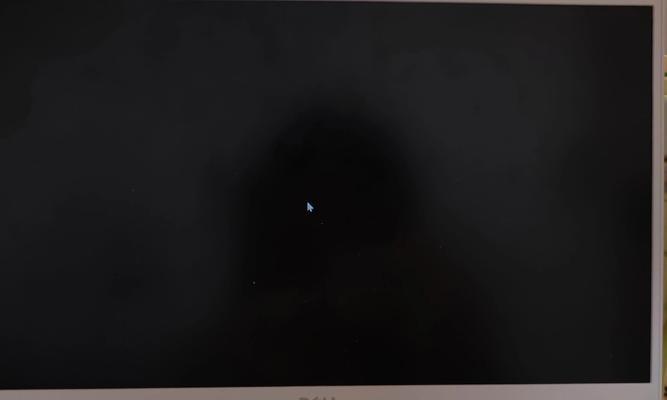
电脑黑屏的诊断和解决步骤
硬件检查与修复
1.开始前准备
关闭电源,拔下电源线,打开电脑机箱,使用防静电手腕带以防止静电损坏电脑内部元件。
2.检查显示器及连接
确认显示器电源开启并且信号线连接正常。
3.内存条故障排查
将内存条拔出后,用橡皮擦擦拭金手指部分,然后重新插回插槽中。
4.显卡检查
如果使用独立显卡,检查显卡是否牢固安装在PCI-E插槽中。
软件故障的解决方法
1.安全模式进入与驱动更新
在电脑黑屏情况下,尝试进入安全模式,以安全模式启动后更新或重新安装显卡驱动程序。
2.系统文件检查与修复
使用Windows系统自带的系统文件检查工具(SFC/scannow命令)来修复损坏的系统文件。
3.病毒扫描和清理
使用可靠的杀毒软件进行全盘扫描,清除可能存在的病毒或恶意软件。

常见问题与应对策略
电脑黑屏后,如何强制关机?
长按电源键至少4秒钟强制关机,然后再次尝试开启电脑。
无法进入安全模式,如何更新驱动或修复系统?
使用Windows恢复环境,从那里你可以尝试进入安全模式,进行系统修复或命令提示符下的驱动更新。
电脑黑屏无法启动,还有其他解决方案吗?
如果以上方法都无效,可以考虑使用系统恢复盘进行系统恢复,或在专业人士的帮助下更换硬盘,并重新安装操作系统。

专业建议
为了防范电脑黑屏问题,定期维护电脑硬件与软件是至关重要的。建议每半年对硬件进行彻底检查,清理电脑内部灰尘,并对存储设备进行故障检测。在软件层面,定期更新操作系统和驱动程序,以及使用强大的安全软件保护电脑安全,是预防黑屏的有效措施。
结语
综上,电脑开启后立即黑屏可能由多种硬件或软件故障引起,通过合理的诊断和适当的修复方法,可以有效解决黑屏问题,并预防将来类似的故障发生。希望本文提供的详尽解析能够帮助您理解电脑黑屏现象,并掌握正确的处理技能,确保您的电脑系统稳定运行。











